Конвертируйте, редактируйте и сжимайте видео/аудио в более чем 1000 форматах высокого качества.
Как легко увеличить громкость видео для четкого воспроизведения
При создании видео увеличение громкости видео для того, чтобы зритель мог слышать, позволит избежать дополнительной озвучки. Однако, какие инструменты можно использовать для выделения вокала, если он недостаточно очевиден? Независимо от того, хотите ли вы увеличить громкость видео на Windows/Mac/Android/iPhone, вы можете получить простые в использовании программы здесь. Вы также можете следовать подробным шагам, чтобы выбрать подходящий способ увеличения громкости видео в соответствии с вашими потребностями.
Список гидов
Как увеличить громкость видео с помощью мощного инструмента Бесплатно увеличьте громкость видео на Mac с помощью iMovie Использование Windows Video Maker для увеличения громкости видео Video Volume Booster для увеличения громкости видео в Интернете Как использовать VEED.IO для увеличения громкости мобильного видео Этапы использования VideoLouder для увеличения громкости видео Увеличьте громкость видео свободно с помощью Online AudioMass Популярный онлайн-увеличитель громкости видео - Video Candy Увеличьте громкость видео с помощью мощного приложения – Inshot Удобный способ увеличить громкость видео с помощью AI FlixierКак увеличить громкость видео с помощью мощного инструмента
Первый рекомендуемый продукт — 4Easysoft Total Video Converter. Увеличение громкости видео достигается с помощью ползунка, что более интуитивно; импорт видео для открытия редактора позволяет выполнять настройку. Это не повлияет на качество видео, качество сжатого изображения и т. д. Если аудио и видео, у него больше инструментов, которые помогут вам исправить.

Управление громкостью сигнала простое и интуитивно понятное.
Поддержка нескольких форматов вывода, включая MP3, WAV, FLAC, AAC и т. д.
Не влияет на исходное качество звука и видео.
Имеется набор инструментов для точной настройки редактирования аудиозаписей.
100% Безопасный
100% Безопасный
Шаги: Запустите программу и добавьте видео с помощью кнопки «Добавить файлы». Нажмите кнопку «Изменить» и найдите «Аудио». Затем вы можете перетащить ползунок громкости, чтобы увеличить громкость видео.
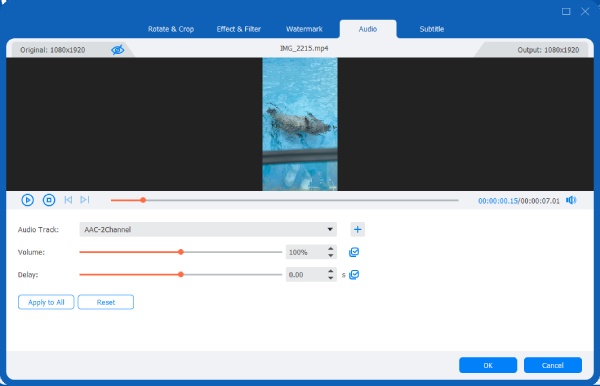
Бесплатно увеличьте громкость видео на Mac с помощью iMovie
Тогда наиболее удобным инструментом для пользователей iOS для увеличения громкости видео является iMovie. Он имеет простой интерфейс, и все функции легко найти. Вы можете использовать iMovie для редактирования видео и точно повышать уровень громкости и даже настраивать детали громкости каждого клипа. Он также может добавлять акценты к видео.
- Плюсы
- Пользователям iOS очень легко пользоваться.
- Вы можете точно контролировать уровень громкости.
- Минусы
- Отсутствие инструментов мониторинга громкости.
- Никаких расширенных шумоподавлений и т.п.
Шаги: Запустите iMovie, щелкните на видео, громкость которого вы хотите увеличить, и щелкните «Настройка звука». Перетащите ползунок звука на нужный уровень громкости и щелкните «Готово», чтобы сохранить настройки громкости.
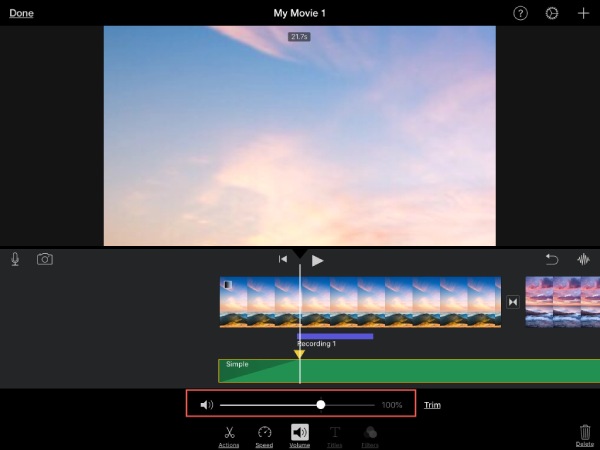
Использование Windows Video Maker для увеличения громкости видео
Windows Movie Maker, который предустановлен в системах Windows, также является хорошим инструментом для увеличения громкости видео. Его можно использовать для увеличения громкости простым перетаскиванием ползунка. Также есть увеличение эффекта класса перехода затухания и поддержка индивидуальных настроек фильма.
- Плюсы
- Высокая степень интеграции с системой, дополнительная установка не требуется.
- Поддержка добавления самых простых эффектов перехода.
- Минусы
- Нет выравнивания громкости, регулятора децибел и т.п.
- Прекращено обновление меньшего количества совместимых систем.
Шаги: Запустите Movie Maker и импортируйте видео. Нажмите «Громкость видео» вверху и перетащите ползунок, чтобы увеличить громкость. После настройки нажмите кнопку «Сохранить» в левом верхнем углу, чтобы сохранить.
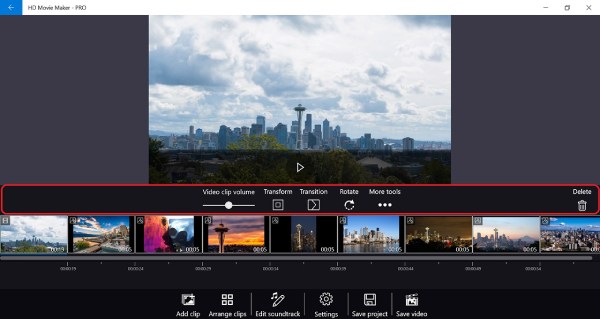
Video Volume Booster для увеличения громкости видео в Интернете
Если вам срочно нужно увеличить громкость видео, то вы можете выбрать Усилитель громкости видео by 123 App. Это онлайн-инструмент, не требующий установки программного обеспечения. Он прост в использовании и увеличивает громкость видео до 500% от исходного уровня. Работает с любым устройством; вы можете загрузить видео сразу после его обработки для сохранения.
- Плюсы
- Он очень прост в эксплуатации и не требует затрат на обучение.
- Загрузка и регистрация учетной записи не требуются, приложение работает на любом устройстве.
- Минусы
- Увеличение громкости может привести к искажению звука.
- Скорость загрузки низкая, а эффекты больше зависят от интернета.
Шаги: Откройте официальный сайт и загрузите свое видео. Затем перетащите ползунок, чтобы увеличить желаемую громкость видео. Выберите выходной формат, например MP4, и нажмите «Сохранить».
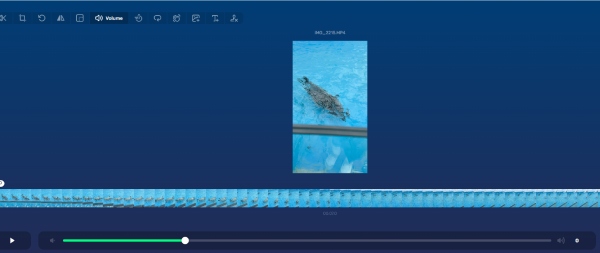
Как использовать VEED.IO для увеличения громкости мобильного видео
Еще один инструмент для увеличения громкости видео онлайн — VEED. IO. Одной из его самых уникальных особенностей является то, что он динамически сжимает аудио на нужную величину, чтобы предотвратить искажение. Вы можете увеличить громкость видео до 400%, и он напрямую поддерживает обработку как видео, так и аудиофайлов без конвертации.
- Плюсы
- Нет необходимости входить в систему и регистрировать учетную запись для увеличения объема.
- Динамическое сжатие уменьшает искажения звука.
- Минусы
- Для использования премиум-функций, таких как шумоподавление, требуется подписка.
Шаг 1Посетите официальный сайт и загрузите видео. Нажмите «Настройки», чтобы найти ползунок регулировки громкости, и перетащите его на уровень громкости, который вы хотите увеличить.
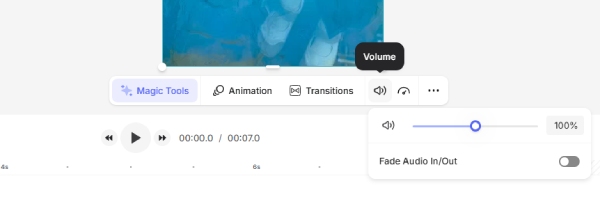
Шаг 2По завершении нажмите «Экспорт» в правом верхнем углу, чтобы выбрать разрешение и формат экспорта, затем сохраните файл.
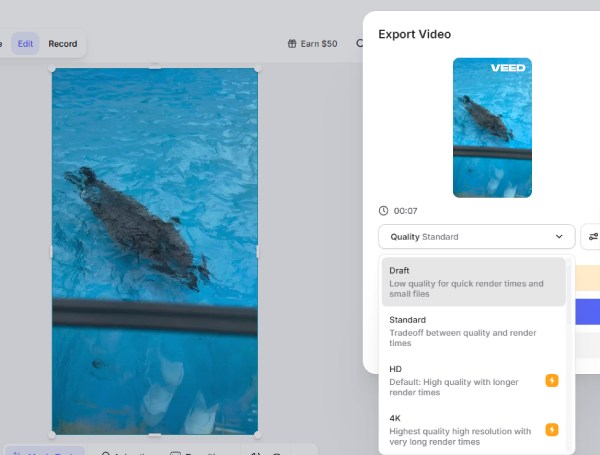
Этапы использования VideoLouder для увеличения громкости видео
Вы можете использовать VideoLouder для увеличения громкости, если вам нужна точная регулировка громкости. Он поддерживает увеличение громкости видео от 1 до 50 децибел. Он также использует сложное аудиокодирование для минимизации искажений звука. Все его функции бесплатны, и регистрация учетной записи не требуется.
- Плюсы
- Громкость увеличилась с небольшими искажениями.
- Простой и быстрый процесс увеличения громкости видео.
- Минусы
- Разрешается загружать не более 500 МБ видео.
Шаги: Откройте официальный сайт Video Louder, чтобы загрузить свое видео, и выберите громкость в децибелах, которую вы хотите увеличить. Затем нажмите «Загрузить» и загрузите видео.
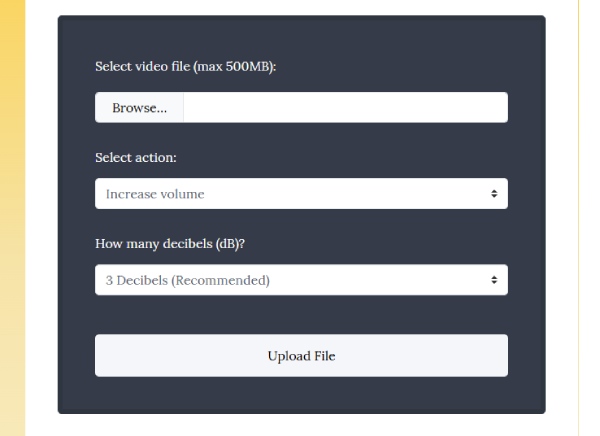
Увеличьте громкость видео свободно с помощью Online AudioMass
Если вы хотите увеличить громкость нескольких видео одновременно, выберите AudioMass, который поддерживает детальное увеличение громкости для видео. Это специализированная и простая программа, которая может увеличить громкость видео, не влияя на качество.
- Плюсы
- Удобный интерфейс с быстрой навигацией.
- Кроссплатформенность и доступность на нескольких системах
- Минусы
- Других функций, повышающих качество, нет.
Шаги: Откройте это программное обеспечение и импортируйте видео, громкость которого вы хотите увеличить. Затем нажмите «Усиление» и выберите громкость в децибелах, которую вы хотите увеличить. Отрегулируйте ее, нажмите «Применить усиление», а затем сохраните видео.
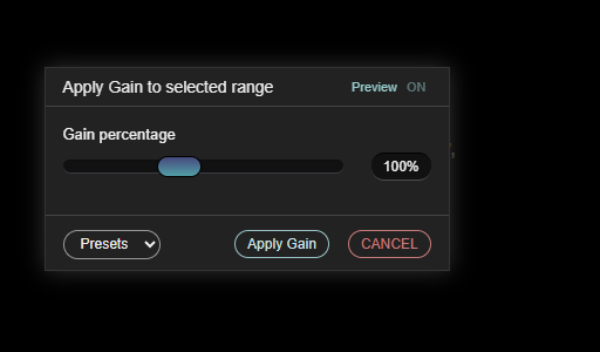
Популярный онлайн-увеличитель громкости видео - Video Candy
Video Candy — это специализированный видеоувеличитель громкости с богатым набором функций редактирования; это ползунок для выбора уровня громкости, который нужно увеличить. Он также может иметь эффект затухания звука, делая переход громкости более естественным. Он также интегрирует различные инструменты редактирования видео, включая обрезку, перемотку и ускорение.
- Плюсы
- Специализированный функционал и простой, понятный интерфейс.
- Минусы
- Невозможно точно настроить децибелы и другие параметры видео.
- Скорость загрузки зависит от сети.
Шаги: Откройте официальный сайт и добавьте видео. Перетащите ползунок, чтобы настроить процентное увеличение громкости. Нажмите «ЭКСПОРТ», чтобы экспортировать и сохранить, когда будете удовлетворены.
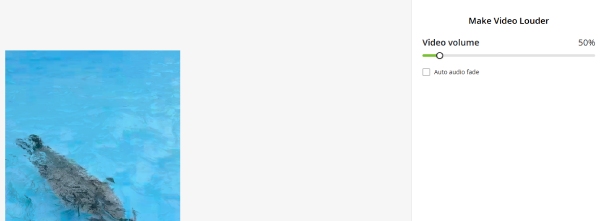
Увеличьте громкость видео с помощью мощного приложения - Inshot
Для мобильных пользователей Inshot — отличный вариант для увеличения громкости видео в дополнение к онлайн-предложениям. Он может индивидуально определять и настраивать фоновую музыку, видеооригиналы и звуковые эффекты. Он поддерживает добавление эффектов постепенного появления и исчезновения, а также множество клипов со звуковыми эффектами. Его уникальный алгоритм может выделять вокал объекта, когда фоновый звук загроможден, усиливая воздействие увеличенной громкости видео.
- Плюсы
- Имеются выраженные вокальные особенности.
- Автоматическое сбалансированное смешивание.
- Минусы
- За некоторые звуковые эффекты, возможно, придется заплатить.
Шаги: Импортируйте видео в Inshot и нажмите на музыку в левом нижнем углу. Выберите звуковую часть видео. Нажмите «Громкость» на панели навигации, затем перетащите ползунок, чтобы отрегулировать громкость. После регулировки нажмите на галочку, чтобы сохранить видео.
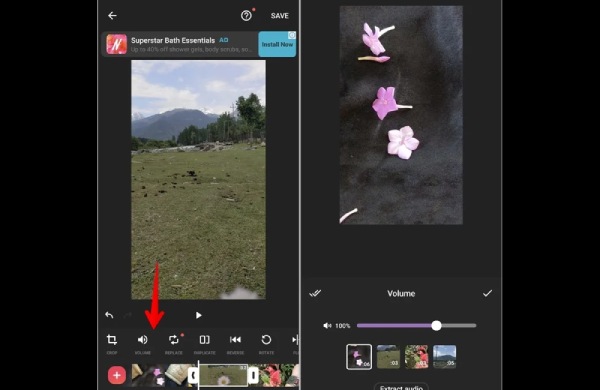
Удобный способ увеличить громкость видео с помощью AI Flixier
Если вам нужен более профессиональный инструмент для увеличения громкости видео, Flixier идеально вам подойдет. Flixier предлагает улучшения звука на основе ИИ, автоматически увеличивая громкость и четкость видео и выделяя вокал. Вы также можете добавлять другие переходные звуки, чтобы сделать ваши видео более естественными.
- Плюсы
- Увеличивает качество некоторых видеодорожек по отдельности.
- Минусы
- Бесплатная версия экспортируется с водяным знаком.
- Не поддерживает многодорожечную тонкую настройку.
Шаги: Откройте Flixier, импортируйте видео и перетащите его на временную шкалу. Нажмите «Аудио» слева, найдите «Громкость» и перетащите ползунок, чтобы увеличить громкость видео. Затем нажмите «Экспорт» в правом верхнем углу, чтобы сохранить результат.
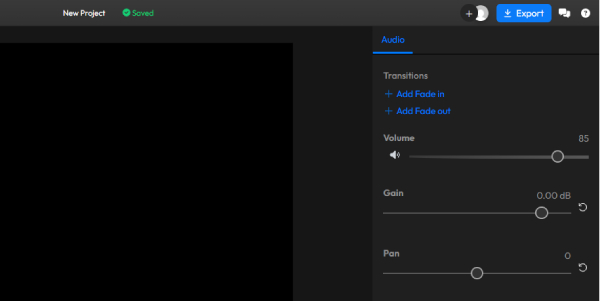
Заключение
Это десять инструментов, рекомендуемых в этой статье для улучшения громкости видео. С простыми функциями, подходящими для новичков, вы можете выбрать онлайн-инструменты, или, если вы пользователь определенной системы, вы можете выбрать iMovie или инструменты, которые поставляются с Windows. Однако мощный и простой 4Easysoft Total Video Converter подходит большинству пользователей. Имеет множество функций и прекрасную обработку, чтобы ваши видео выглядели более профессионально. Загрузите и попробуйте!
100% Безопасный
100% Безопасный


